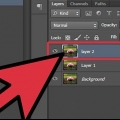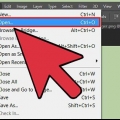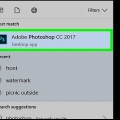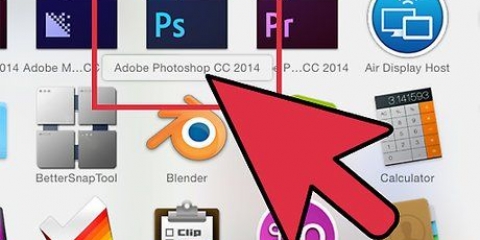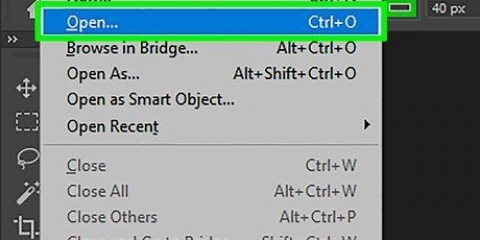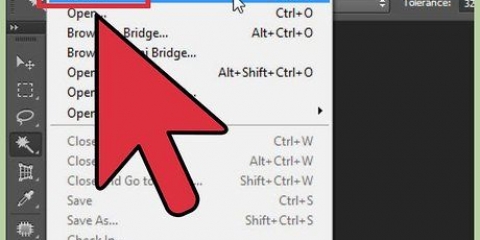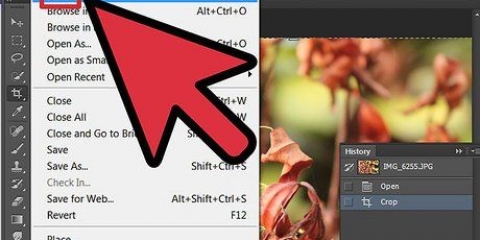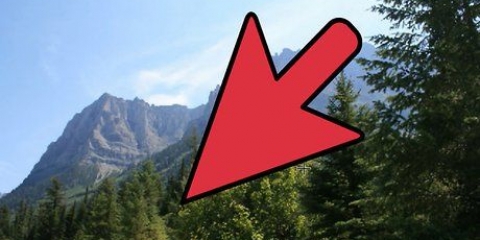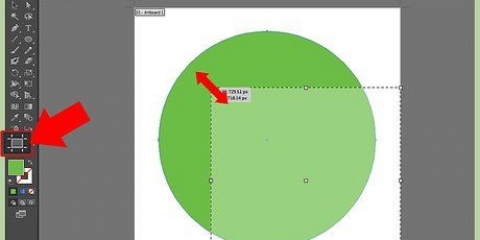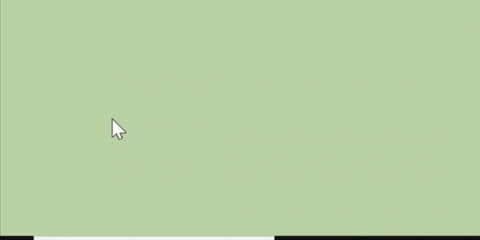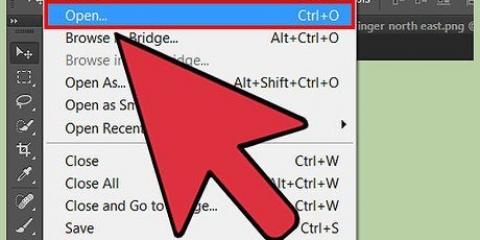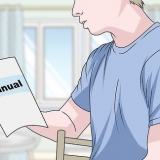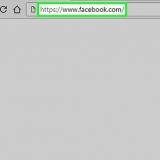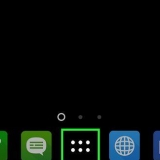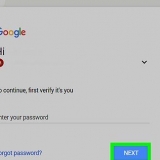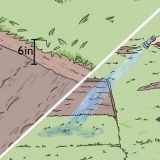Skep `n nuwe leë lêer in Photoshop (of enige ander beeldbewerkingsprogram met Bézier-kurwes). Verander die grootte van jou prent om by die prent te pas wat nagespoor moet word. Vir hierdie tutoriaal, stel die grootte van jou prent op 5"x 7" met `n resolusie van 300 dpi, en met `n wit agtergrond. Maak die gekose prent oop. Dit sal verskyn as `n tweede laag genoem "Laag 1", bokant die laag genoem Agtergrond. Dubbelklik op die duimnael van die prent in die lae-venster, en in die resulterende dialoog hernoem dit na "Oorspronklik."
Regskliek op die agtergrondlaag-kleinkiekie en kies `Laag agtergrond... ` In die resulterende dialoog, verander die naam na "Oorspronklike beeld." Skep `n nuwe laag deur op die te klik "Nuwe laag" te klik. Sleep die nuwe laag onder die laag "Oorspronklike beeld."



Trek die beeld na. In ons voorbeeld begin ons waar die stert aan die liggaam geheg is. Klik en skep `n ankerpunt daar, en sleep die muis na die vinne. Beheerpunte word geskep waar jy klik. Laat die muisknoppie ongeveer daar los soos aangedui: Skep `n tweede ankerpunt onder die rugvinne en sleep na regs soos getoon. Dit is belangrik om so min as moontlik ankers te gebruik om die gladste lyne te kry. Let daarop dat wanneer jy die ankerpunte skep, jy `n Bézier-kurwe tussen die punte sal sien. Uiteindelik is hierdie kromme veronderstel om die buitelyn van die tekening te volg, maar dit is aanvanklik nie nodig om dit perfek te kry nie. Dit is makliker en vinniger om die lyne aan te pas met die Direkte Seleksie-nutsding, wat ons hieronder sal dek. Voeg ’n ankerpunt by die punt van die neus by, en nog een waar die neus in die glimlag saamsmelt. Op hierdie stadium sal jy vind dat jy die glimlag kan voltooi, of voortgaan om die liggaam na te spoor. Ons gaan voort met die naspoor van die liggaam, maar soos jy kan sien is daar `n skerp hoek tussen die glimlag en die res van die liggaam. Om die Bézier-kurwe op hierdie punt te onderbreek, gebruik Alt-klik (Opsie-klik) op die linker beheerpunt. Die wyser sal in `n omgekeerde V verander. Trek die beheerpunt af sodat die lyn met die buitelyn van die liggaam saamval: Voltooi die opsporing van die vis. Om baie stywe hoeke te skep, soos die middel van die stert, klik een keer in plaas daarvan om te klik en te sleep. Om die liggaamspad toe te maak, klik op die oorspronklike ankerpunt. Moenie bekommerd wees as die einde heeltemal verkeerd lyk nie: ons sal dit regmaak wanneer ons klaar die besonderhede ingevul het. Om alle paaie op dieselfde pad laag te hou, ontkies en kies dieselfde pad voordat jy voortgaan. Om `n nuwe Pad-laag vir elke deel te skep, ontkies die pad en begin teken met die Pen-nutsding. Daar sal nou `n nuwe pad wees, getiteld tydelike pad, gemaak te word. Maak seker dat jy dubbelklik en die pad hernoem voordat jy voortgaan - werkpaaie is net tydelik.





Klik op die buitelyn van die vis se liggaam, en kies Stroke Subpath. In die resulterende dialoogvenster, maak seker "kwas" is gekies in die Tools-kieslys. Jy kan kies of jy druk wil simuleer of nie. In hierdie voorbeeld is hierdie opsie nie geaktiveer nie. Jy het nou die buitelyn van die vis! Gaan voort met elke subpad wat jy geskep het – vinne, mond en oogbal – kies elke subpad, regsklik en Beroerte subpad kies vir elkeen. Kies Vul subpad in vir die leerling. Om lyne skoon te maak, keer terug na die Lae-oortjie en vee uit of wysig wat jy nie hou nie (of gebruik die verfkwasnutsding om meer detail by te voeg - of kleur die tekening in). As jy klaar is, moet jou vis so lyk: Gebruik verskillende kwasgroottes en -tipes om jou spotprent interessanter te maak.
Trek 'n prent na met photoshop
Inhoud
As jy daarvan hou om lynkuns te skep, maar jy het nie regtig `n vaste hand nie, is hier `n oplossing vir jou: Photoshop maak dit vir jou maklik om foutlose lynkuns te skep deur die naspeurfunksie te gebruik. Ons sal jou wys hoe om jou eie weergawe van `n bestaande prent te maak wat jy kan aanpas, wysig en verbeter! Die metodes hieronder werk op `n rekenaar sowel as `n Mac, en alle weergawes van Photoshop (of enige grafiese toepassing met Bézier-kurwes).
Trappe

1. Maak die prent oop wat jy wil naspoor. Om te oefen, kan jy `n prent van die internet aflaai, iets self skandeer, of ons voorskouprent (ingesluit in hierdie tutoriaal) gebruik deur Ctrl (Command-kliek op `n Macintosh) in te hou en hier te klik.. Stoor die prent op jou rekenaar waar jy dit maklik kan vind.

2. Maak Photoshop oop. Gaan die koppelvlak na om seker te maak dat beide die lae-venster en die paaie-venster sigbaar is.

3. Die volgende stap, om jou prent op `n leë wit laag te plaas, kan op twee maniere gedoen word:

4. Probeer hierdie alternatiewe metode, indien nodig. Maak die oorspronklike prent in Photoshop oop sonder om eers `n nuwe dokument te skep. Dit is nuttig wanneer jy die grootte en resolusie van die oorspronklike wil kopieer, hoewel dit `n paar ekstra stappe neem.

5. Kies die laag "Oorspronklike beeld." Verander die deursigtigheid van die oorspronklike prent na 50%. Dit sal die prent tot grys vervaag, wat dit makliker maak om natreklyne te sien.

6. Kies die zoom-instrument (Z). Klik in die middel van die prent waarop jy wil inzoem en hou die muisknoppie in, beweeg dan jou muis om die grootte te verander.
Dit maak nie saak hoe vaag die oorspronklike is nie, want jy skep jou eie nuwe kunswerk deur die oorspronklike prent slegs as `n gids te gebruik. As jou oorspronklike prent egter baie klein is, is dit dalk die beste om dit op te skaal voordat jy naspoor (gebruik Beeld|Grootte van "monster" of "Bereken nuwe pixels" nagegaan).

7. Klik op die Paadjies-oortjie. Skep `n nuwe pad deur op die `Skep nuwe pad onderaan die paadjie-venster. Dubbelklik daarop en hernoem dit. In hierdie voorbeeld het ons "klein vissies" genoem.

8. Kies die Pen Tool (P). Gebruik die Pen-nutsding om die hooflyne van die prent wat jy wil kopieer na te spoor. Dus soos volg:

9. Voeg die besonderhede by. Eerstens gebruik jy dieselfde tegnieke van klik, sleep en die Alt (Opsie) sleutel om die kurwes te breek, om eers die hoogste vinne na te spoor (maak seker die pad "klein vissies" gekies is), voeg dan die vinne by:
Gaan voort om, met dieselfde proses, die twee onderste vinne, die glimlag, die oogbal en die pupil by te voeg, totdat die hele vis omlyn is.

10. Maak die kurwes skoon. Die Bézier-kurwes volg dalk nie presies die oorspronklike buitelyn van die vis nie. Om dit reg te stel, kies eers die Direkte Seleksie Gereedskap (A) via Gereedskap.
Deur op elke ankerpunt te klik, wys die handvatsels aan weerskante van die Bézier-kromme wat die vorm van die kromme definieer. Pas dit aan sodat die lyn so na as moontlik by die oorspronklike lyn pas. Indien nodig, gebruik die Alt (Opsie) sleutel om `n beheerpunt individueel te skuif.

11. Maak dit uniek! Omskep jou natreklyne in jou eie skepping deur die ankerpunte en handvatsels te skuif. Maak koppe groter of kleiner, verander `n glimlag in `n frons, en voeg ekstra kenmerke by - wat ook al jou verbeelding aan die gang sit! Jy kan ook `n Bézier-kurwe verander deur op die lyn self te klik - terwyl jy sleep, word die handvatsels aan beide kante outomaties aangepas.

12. Maak `n tekening daarvan. Sodra jy `n basispad geskep het, kan jy dit nou in `n lyntekening verander. Gaan terug na die Lae-oortjie en skep `n nuwe laag bo die oorspronklike prentlaag.

13. Kies die kwas (B). Kies `n ronde kwas uit die Borsel-kieslys en stel dit op `n deursnee van 5 pixels (vir die voorbeeld van die vis - gebruik enige grootte wat geskik is vir ander tekeninge), en die hardheid op 100.

14. Keer terug na die Paadjies-oortjie. Kies die Padseleksienutsmiddel (A) (maak seker jy kies Padseleksie en nie Direkte seleksie nie. Dit is `n swart pyl in plaas van `n wit een).
Wenke
- Oefen op maklike beelde, soos die beeld van die vis. Wanneer jy leer om Bézier-kurwes te gebruik, kan jy baie komplekse bewerkings doen en baie gevorderde lynkuns skep.
- Vind ander artikels oor verf, kleur en skadu van jou spotprente.
- Voeg teks daarby om `n reeks humoristiese situasies te skep.
- Skep `n biblioteek van voorwerpe en karakters wat jy kan bou en ontwikkel.
- As jy baie lynwerk doen, is `n program soos Illustrator dalk baie meer geskik.
- Vind inspirasie uit verskeie bronne, pas dit aan en verbeter dit – maak dit jou eie!
- Stuur dit na jou skoolkoerant, die plaaslike koerant, `n vereniging, ens. Mense soek altyd goeie toevoegings om hul publikasies op te helder, veral as jy dit gratis verskaf!
- Kyk mooi na jouself elk publikasie, gratis of betaal, om te verseker dat alle beelde wat jy gebruik joune is, of dat jy toestemming van die kopieregeienaar het. Om oorspronklike werke te kopieer - selfs al wysig jy dit - is steeds `n kopieregskending.
- Jy kan ook foto`s gebruik om baie realistiese lynkuns te skep, soos hierdie 8-spoor-kasset wat in minute gemaak is, deur die stappe hierbo te gebruik.
Waarskuwings
- Ken en hou by die kopiereg van die eienaars van die oorspronklike kunswerk.
- Moenie net iemand anders se werk kopieer nie (watter pret kan jy nou daarmee hê?).
Artikels oor die onderwerp "Trek 'n prent na met photoshop"
Оцените, пожалуйста статью
Gewilde